
- •Часть 2 Лабораторная работа №8
- •Скрытие строк, столбцов, листов и книг
- •Режим скрытия формул
- •Защита листов, книг, данных. Защита книг и листов
- •Ввод паролей
- •Удаление защиты
- •Защита данных
- •Команда Подбор параметра
- •Практические задания:
- •Лабораторная работа №9
- •Практические задания:
- •Лабораторная работа № 10 Тема: Адресация
- •Абсолютные, относительные и смешанные ссылки
- •Изменение типа ссылок
- •Ссылки на ячейки за пределами текущего рабочего листа
- •Ссылки на ячейки из других рабочих листов
- •Ссылки на ячейки из других рабочих книг
- •Практические задания:
- •Лабораторная работа №11 Тема: Числовые форматы. Особенности форматирования Назначение и удаление форматов
- •Применение автоформата
- •Общий формат
- •Дробные форматы
- •Создание пользовательских числовых форматов
- •Форматирование положительных, отрицательных, нулевых и текстовых значений
- •Включение цвета в форматы
- •Использование условий в пользовательских форматах
- •Условное форматирование
- •Управление правилами условного форматирования
- •Лабораторная работа №12 Тема: Работа со строками и датами
- •Использование функций
- •Синтаксис функций
- •Текстовые значения
- •Функция пстр
- •Функции заменить и подставить
- •Функции даты и времени
- •Форматирование дат и времени
- •Ввод дат и времени
- •Арифметические операции с датами и временем
- •Функция дней360
- •Функция час
- •Изменение шкалы оси времени
- •Задание минимального и максимального значений
- •Изменение цены основных и промежуточных делений
- •Изменение единицы измерения
- •Лабораторная работа №13 Тема: Списки
- •Что можно делать со списком
- •Планирование списка
- •Ввод данных в список
- •Ввод данных вручную
- •Ввод данных с помощью формы ввода
- •Фильтрация списков
- •Автоматическая фильтрация
- •Автоматическая фильтрация по значениям в нескольких столбцах
- •Пользовательский автофильтр
- •Наложение условия по списку
- •Построение диаграммы по данным отфильтрованного списка
- •Расширенная фильтрация
- •Установка диапазона критериев
- •Множественный критерий отбора
- •Текстовые и числовые критерии
- •Вычисляемые критерии
- •Простая сортировка
- •Более сложная сортировка
- •Учитывать регистр.
- •Правила сортировки в Excel
- •Особый порядок сортировки
- •Создание промежуточных итогов
- •Лабораторная работа №14 Темы: Сводные таблицы
- •Создание сводной таблицы
- •Добавление нового поля
- •Обновление сводной таблицы
- •Форматирование сводной таблицы
- •Использование сводных таблиц для консолидации данных
Создание промежуточных итогов
Чтобы использовать эту возможность, список должен быть предварительно отсортирован, поскольку промежуточные итоги будут создаваться каждый раз при изменении значения определенного поля. На рис.13.10 показан список для подведения промежуточных итогов, отсортированный по значениям поля Товар.
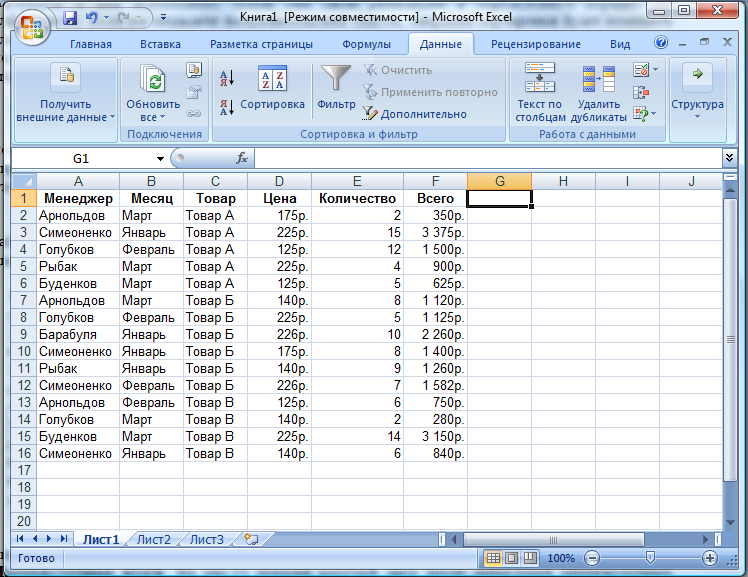
Рис. 13.10 Список для подведения промежуточных итогов
Чтобы формулы промежуточных итогов вставлялись в список автоматически, поместите табличный курсор где-нибудь на списке и выберите команду на вкладке Данные в группе Структура команда Промежуточные итоги. Появится диалоговое окно Промежуточные итоги.
В этом диалоговом окне представлено несколько опций.
При каждом изменении в. В этом раскрывающемся списке показаны все поля вашего списка. Выбранное поле должно быть отсортировано.
Операция. Вам предоставлены на выбор 11 функций. Обычно используется функция Сумма. Она задана по умолчанию.
Добавить итоги по. В этом окне выводятся названия всех полей вашего списка. Разместите отметку радом с полем или полями, в которых вы хотите подвести промежуточные итоги.
Заменить текущие итоги. Любые существующие формулы итогов заменяются новыми.
Конец страницы между группами. Excel вставляет символ конца страницы после подведения каждого промежуточного итога.
Итоги под данными. Итоги будут расположены под текущими данными, если эта опция выбрана (она установлена по умолчанию). В противном случае вначале будет расположен итог, а затем данные.
Убрать все. После щелчка на этой кнопке из списка удаляются все формулы итогов.
Если щелкнуть на кнопке OK, Excel проанализирует список и вставит формулы, которые были определены, а также структурирует таблицу. Все формулы используют функцию Промежуточные итоги. На рис.13.11 показан рабочий лист после добавления промежуточных итогов.
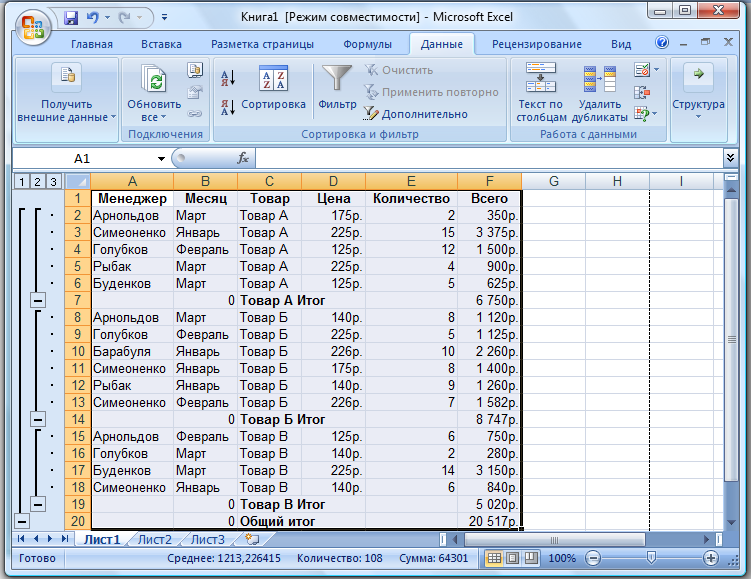
Рис. 13.11 Рабочий лист после добавления промежуточных итогов
Практические задания:
Студенты группы сдавали тесты по 7 предметам: физика, история, иностранный язык, теоретическая механика, политология, философия, экология и получили количество баллов от 0 до 100.
Введите данные в список, используя форму.
Отсортируйте фамилии студентов в алфавитном порядке.
Найти средний балл по всем предметам каждого студента.
Показать 5 студентов с лучшими и 5 студентов с худшими средними баллами.
Найти студентов, которые получили по истории более 80 баллов.
Вывести на экран список студентов, фамилия которых начинаются с буквы ”С” и которые имеют по экологии “автомат” (ставится за 57 баллов и выше).
Найдите студентов, которые получили от 50 до 70 баллов либо по философии, либо по истории.
Найти студентов у которых оценка по физике от 50 до 70 баллов.
Отсортировать список сначала по баллам по политологии, затем по баллам по теоретической механике, а потом по баллам по иностранному языку (всю сортировку проводить по возрастанию).
Найти студентов у которых по истории и по философии от 30 до 70 баллов, а по иностранному и экологии от 50 до 85.
Отобразить список студентов, фамилии которых начинаются на “А”, набравших средний балл менее 50, но набравших по физике более 20 баллов, по истории - менее 40, по иностранному – более 10, по тер.меху – менее 60, по политологии – более 45, по философии – более 30 и по экологии – менее 40.
